[3 Modi] Come Creare una GIF in 4K?
Vuoi creare GIF straordinarie e di alta qualità che si distinguano in 4K? Sei nel posto giusto! Non è così difficile come pensi creare GIF in 4K, che tu stia facendo meme divertenti, animazioni in loop o momenti speciali da pubblicare online. Questa guida ti mostrerà come creare il tuo contenuto in 4K e ti introdurrà a quattro strumenti efficaci che aiuteranno le tue GIF a distinguersi con una qualità cristallina. Iniziamo e creiamo immagini mozzafiato in 4K.
Parte 1. Preparativi per creare una GIF in 4K
Creare una GIF in 4K non riguarda solo la cattura di clip divertenti o momenti memorabili, ma inizia anche con la giusta qualità e lo strumento adatto. Naturalmente, prima di iniziare a creare GIF, hai bisogno di materiale ad alta risoluzione e di un editor robusto affinché il risultato sia sorprendente e nitido. Ecco come prepararsi:
1. Prepara un video/gif in 4K come fonte
Prima di tutto, devi ottenere del materiale video ad alta risoluzione. Non puoi partire da un video a bassa qualità, perché se lo estendi fino a 4K, le immagini della GIF risulteranno pixelate o sfocate. Cerca un file video in risoluzione 4K o registrato con buone telecamere. La maggior parte delle piattaforme multimediali come YouTube offre contenuti in 4K e può essere facilmente convertito per uso personale.
Alla fine, devi assicurarti che il video sia adatto al tipo di contenuto che desideri, che si tratti di una clip divertente, di un'animazione o del momento che vuoi rivivere.
2. Prepara un editor/ miglioratore in 4K
Avrai bisogno di un editor o miglioratore ad alta risoluzione per creare una GIF che mantenga la nitidezza 4K. Ecco dove entrano in gioco alcuni strumenti davvero utili come HitPaw VikPea, che ti aiuta a migliorare video e GIF fino a risoluzioni 4K o 8K. Un buon editor ti permette di regolare luminosità, contrasto e altri dettagli, affinché la tua GIF sia perfetta, con ogni fotogramma fluido e vivace come desideri. La qualità finale della tua GIF sarà notevolmente migliorata utilizzando un editor pronto per il 4K.
Parte 2. I 3 strumenti più popolari per creare una GIF in 4K
Creare una GIF in qualità 4K è molto facile con lo strumento giusto. Vari strumenti hanno caratteristiche uniche che ti permettono di modificare, migliorare e convertire i tuoi video in GIF. Qui sotto ci sono tre strumenti popolari per aiutarti a creare fantastiche GIF in 4K.
1. Adobe Photoshop
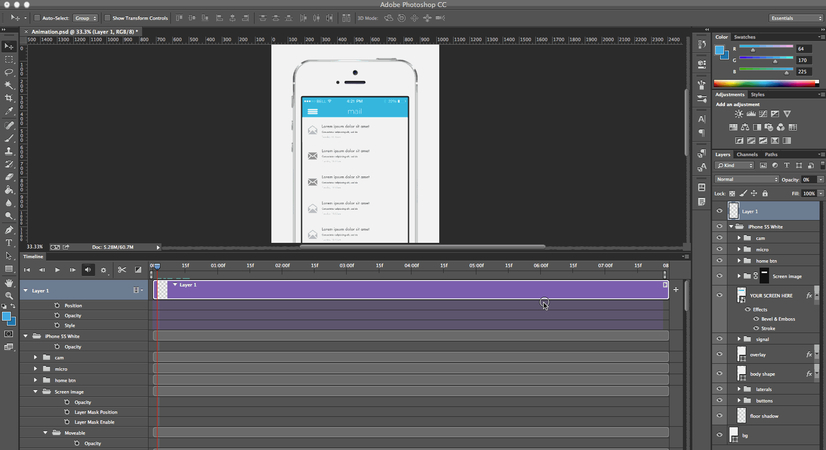
Adobe Photoshop è un'applicazione molto potente con molte funzionalità di modifica per creare GIF di alta qualità con supporto fino alla risoluzione 4K. Nonostante sia così famosa per la modifica delle foto, Photoshop offre anche alcune robuste funzionalità di timeline ideali per la creazione di GIF. Puoi regolare i fotogrammi, cambiare i colori e controllare la riproduzione utilizzando Photoshop per creare un risultato dall'aspetto super-professionale.
Processo passo-passo per creare una GIF 4K usando Adobe Photoshop:
- 1. Apri il tuo video: Vai su File>Importa>Fotogrammi video in livelli e importa il tuo file video 4K.
- 2. Seleziona i fotogrammi: Adobe Photoshop ti chiederà se desideri importare una certa gamma di fotogrammi o l'intero video.
- 3. Imposta la timeline: Vai su Finestra > Timeline e abilita la timeline. Questo mostrerà i tuoi fotogrammi, in modo da poter vedere la sequenza degli eventi.
- 4. Modifica i fotogrammi: Puoi aggiungere testo, cambiare i colori e applicare effetti ai singoli fotogrammi se necessario.
- 5. Esporta come GIF: Quando sei soddisfatto, vai su File > Esporta > Salva per il web. Seleziona GIF come formato. Regola la risoluzione e imposta l'opzione di loop. Dopo di che, salva il tuo file.
Usare Photoshop ti dà il controllo completo su ogni fotogramma, rendendolo la scelta migliore per GIF 4K di qualità e personalizzate.
2. Giphy' GIF Maker
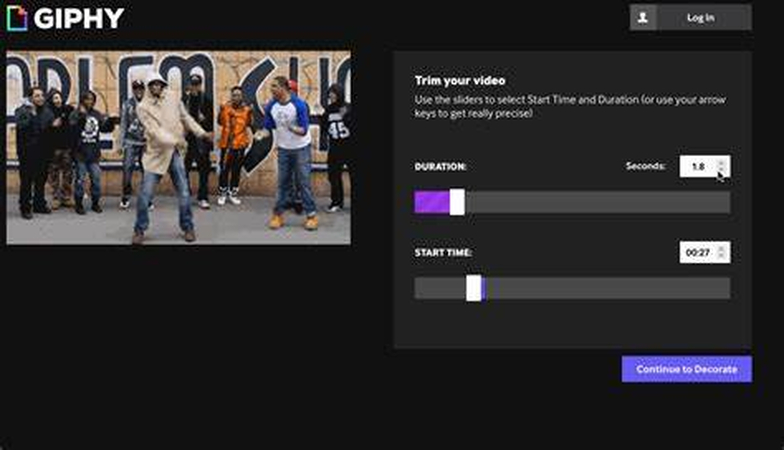
Lo strumento GIF Maker di Giphy è in grado di fare quasi tutto ciò che Adobe After Effects può fare, ma senza la curva di apprendimento dell'editing video.
GIF Maker di Giphy è molto facile da usare e basato sul web, senza bisogno di software complessi. Questa è una soluzione abbastanza semplice per gli utenti che potrebbero avere contenuti 4K e vogliono solo caricare rapidamente e convertirli in GIF. Anche se non offre un'editing approfondito, GIF Maker di Giphy è ideale per la creazione rapida e di alta qualità di GIF con una facile opzione di condivisione.
Ecco come puoi creare una GIF 4K con il GIF Maker di Giphy:
- 1. Carica il Video:Carica un file video 4K su GIF Maker di Giphy.
- 2. Taglia il Video:Usa il cursore per selezionare la parte del video che vuoi trasformare in GIF. Come per qualsiasi lunghezza, le parti più brevi tendono a funzionare molto meglio per una riproduzione fluida.
- 3. Personalizza la GIF:Aggiungi testo, adesivi o altri effetti che pensi possano personalizzare la tua GIF.
- 4. Regola la Qualità:Anche se Giphy non esporta direttamente in 4K, mantiene un'alta qualità se il file sorgente è effettivamente 4K.
- 5. Crea la GIF:Una volta che hai finito di personalizzare il tuo file, clicca sul pulsante "Crea GIF" e salvalo sul tuo hard disk o carica il file finale sui social media.
3. FFmpeg (Strumento da Linea di Comando)
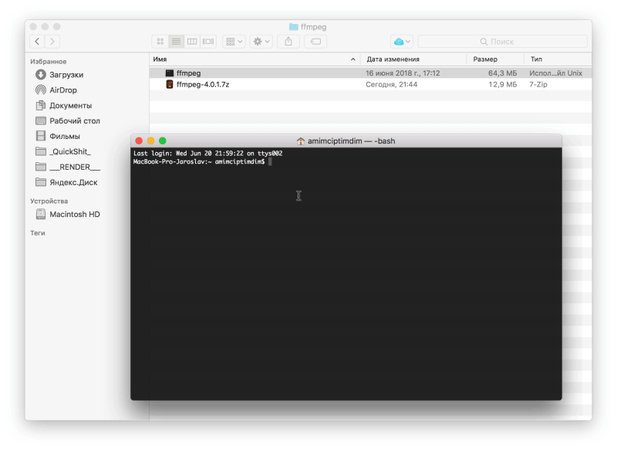
FFmpeg è uno strumento potente da linea di comando utilizzato per l'elaborazione di video e audio. Allo stesso tempo, offre il controllo al massimo livello durante il processo di creazione del GIF. È adatto per gli utenti che possono utilizzare il computer direttamente con input da linea di comando. Non richiede molto tempo per convertire i file video 4K in GIF mantenendo la stessa risoluzione e il frame rate.
Qui ci sono i passaggi per creare un GIF 4K utilizzando FFmpeg:
- 1. Installa FFmpeg:Scarica e installa FFmpeg dal sito ufficiale.
- 2. Apri il Prompt dei Comandi/Terminale:Vai nella cartella contenente il tuo file video.
- 3. Estrai i Fotogrammi:Per estrarre i fotogrammi dal video, usa questo comando:
ffmpeg -i input-video.mp4 -vf "fps=10,scale=3840:2160" frames/frame_%04d.png
Questo estrae i fotogrammi in risoluzione 4K (3840x2160). Modifica fps=10 con il frame rate desiderato. - 4. Converti i Fotogrammi in GIF:Esegui il seguente comando per convertire i fotogrammi estratti in un GIF:
ffmpeg -i frames/frame_%04d.png -vf "fps=10,scale=3840:2160:flags=lanczos" output.gif - 5. Ottimizza il GIF:Puoi ridurre la dimensione del file con un comando di ottimizzazione:
ffmpeg -i output.gif -filter_complex "[0:v] split [a][b];[a] palettegen [p];[b][p] pale
La flessibilità di FFmpeg e il livello di personalizzazione rendono questo strumento un favorito tra i professionisti che vogliono preservare tutti i dettagli nella creazione di GIF 4K, ma è necessaria un po' di esperienza con le operazioni da linea di comando.
Parte 3. Suggerimenti Pro. Miglioratore GIF 4K Gratis
Uno strumento di miglioramento 4K è l'opzione migliore per le persone che vogliono migliorare ulteriormente la qualità o perfezionare i loro GIF. Un miglioratore specializzato per video e GIF, HitPaw VikPea (originariamente chiamato HitPaw Video Enhancer) è tra le migliori scelte.
HitPaw VikPea è ideale per preservare i dettagli ad alta definizione e i colori vibranti in ogni fotogramma, dando ai tuoi GIF un aspetto rifinito migliorandoli fino alla qualità 4K o addirittura 8K.
Perché scegliere HitPaw VikPea
- Rende automaticamente più nitidi e chiari i GIF, trasformandoli in copie ad alta risoluzione e ricche di colore.
- Migliora la qualità del fotogramma, elimina il rumore e migliora la precisione dei colori utilizzando tecniche AI.
- Hai il controllo totale sul risultato grazie alle impostazioni personalizzabili che ti permettono di modificare luminosità, contrasto e nitidezza.
- Tutti possono modificare GIF di alta qualità grazie ai comandi semplici.
- La gestione batch è disponibile per risparmiare tempo e fatica migliorando più GIF contemporaneamente.
Passaggi per Migliorare il GIF a 4K
1.Visita il sito ufficiale di HitPaw per scaricare il programma. Installa l'applicazione sul tuo computer seguendo il processo di installazione.
2.Clicca sul pulsante "Scegli File" e procedi a cercare il GIF del meme che desideri migliorare. Puoi anche trascinare o rilasciare direttamente il file nell'interfaccia principale.

3.Sotto "Impostazioni di Esportazione", seleziona Impostazioni di Miglioramento, scegli un modello AI e cambia la risoluzione a 4K o 8K.

4.Anteprima il GIF che hai migliorato a 4K e clicca su "Esporta" per salvare il GIF nella posizione desiderata.

Per saperne di più su HitPaw VikPea
Conclusione
Creare un GIF in 4K non è difficile. Con gli strumenti giusti e i suggerimenti da professionista, puoi creare GIF vivaci e ad alta risoluzione che catturano l'attenzione del tuo pubblico. La migliore opzione per chi desidera ulteriormente migliorare la qualità del GIF è HitPaw VikPea. Utilizza l'AI per il miglioramento e l'upscaling a 4K, garantendo che i tuoi GIF rimangano cristallini con colori perfetti. Provalo gratuitamente e goditi la trasformazione dei tuoi GIF in alta qualità.






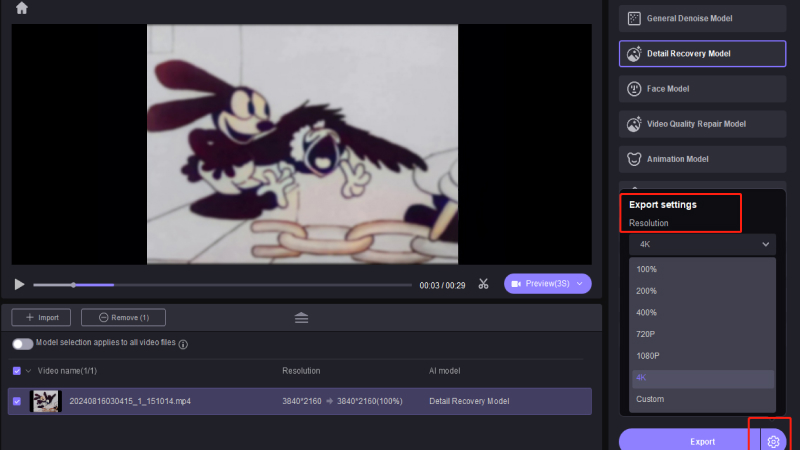
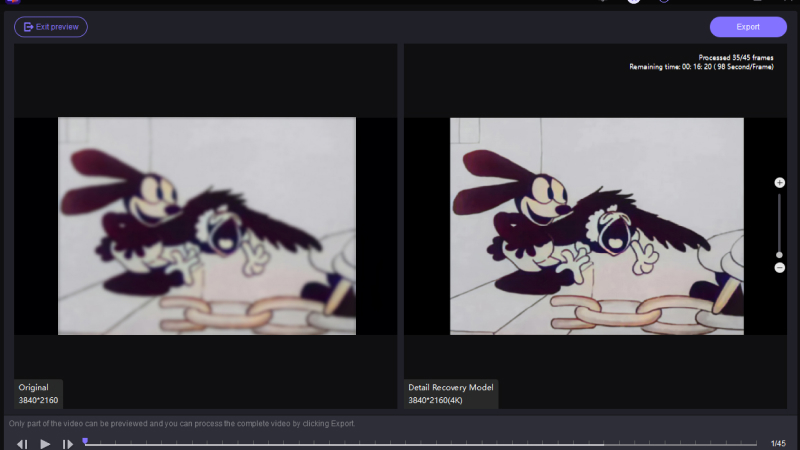

 HitPaw FotorPea
HitPaw FotorPea HitPaw Univd
HitPaw Univd  HitPaw VoicePea
HitPaw VoicePea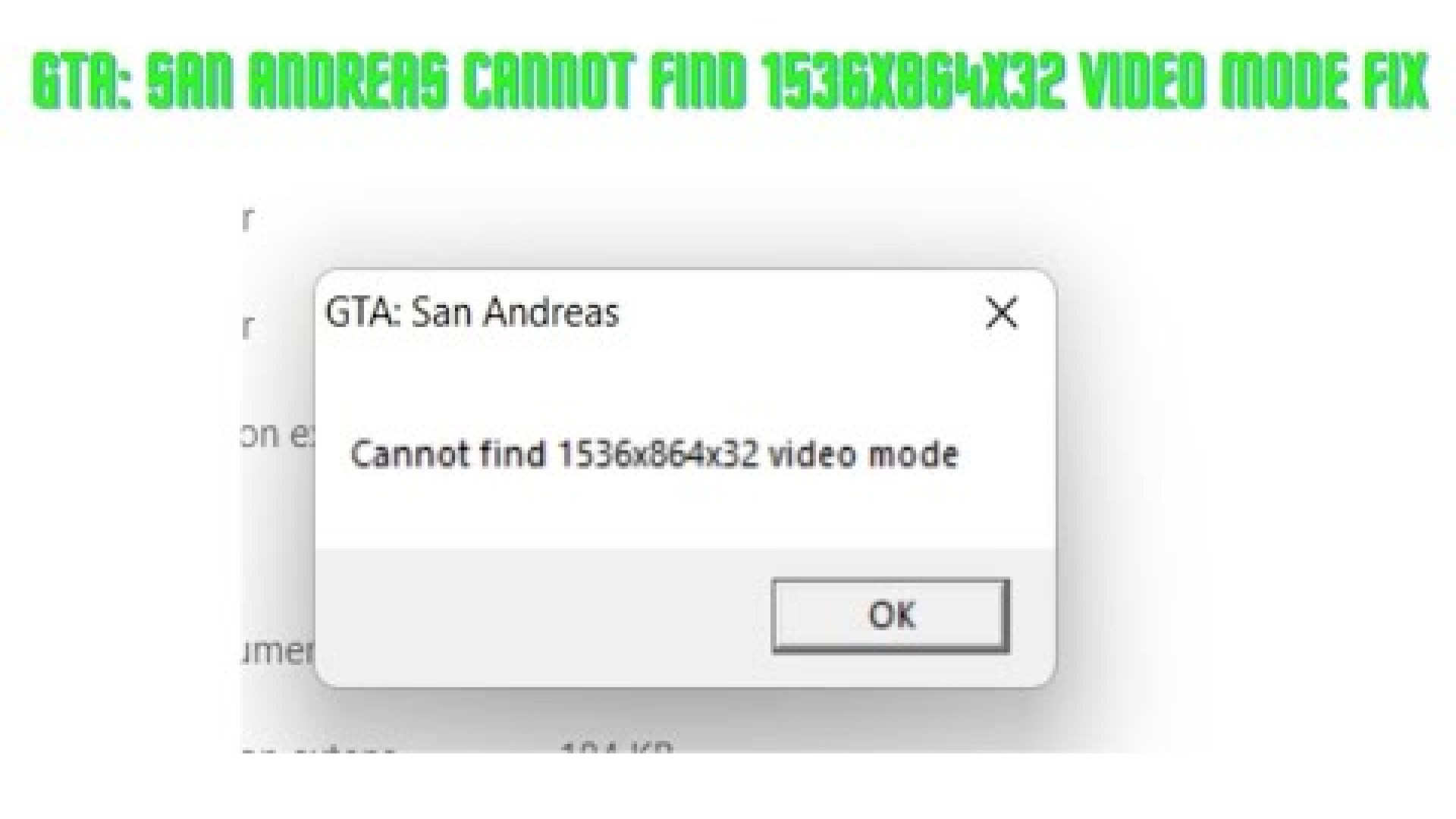
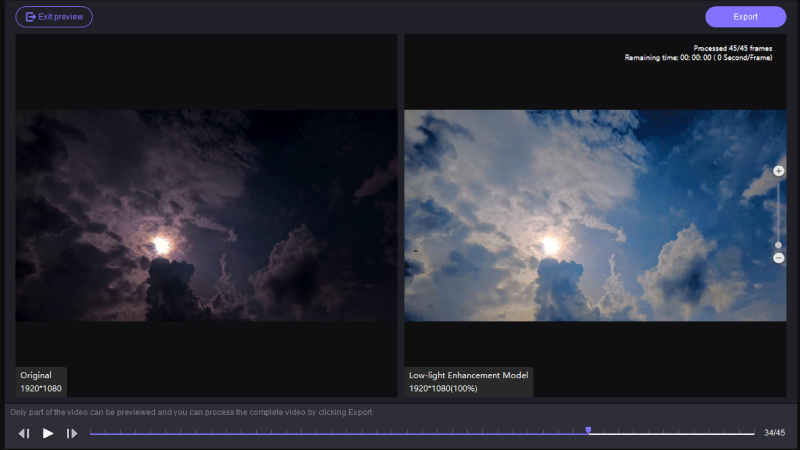
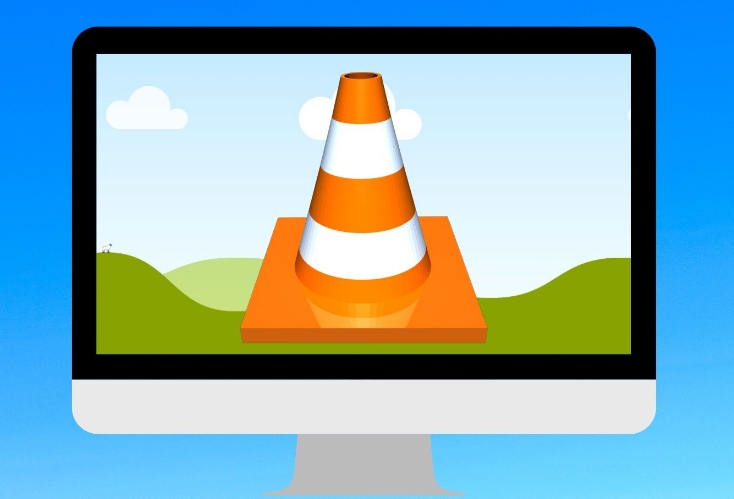

Condividi questo articolo:
Seleziona la valutazione del prodotto:
Joshua Hill
Caporedattore
Lavoro come libero professionista da più di cinque anni. Mi colpisce sempre quando scopro cose nuove e conoscenze aggiornate. Penso che la vita sia sconfinata, ma io non conosco limiti.
Vedi tutti gli articoliLascia un Commento
Crea il tuo commento per gli articoli di HitPaw